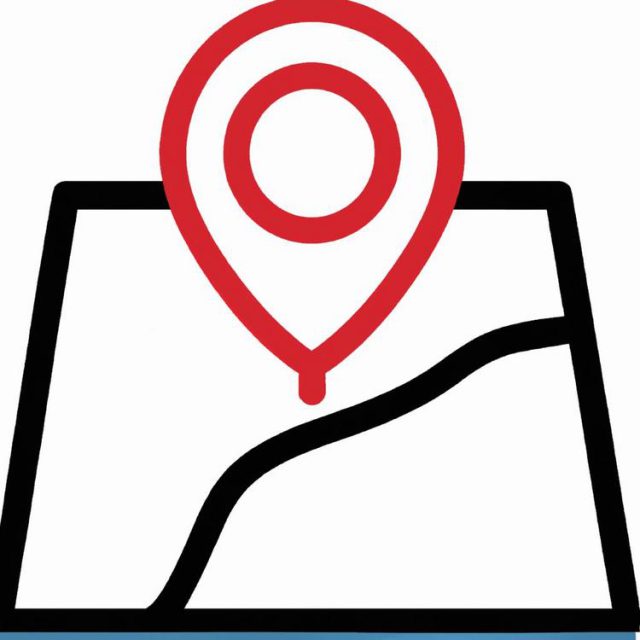W dzisiejszych czasach coraz więcej stron internetowych korzysta z informacji o lokalizacji użytkownika, aby dostarczać spersonalizowane treści i usługi. Sprawdzanie lokalizacji może być przydatne, jeśli chcesz uzyskać dokładne wyniki wyszukiwania, sprawdzić pogodę w swojej okolicy czy znaleźć najbliższe restauracje czy sklepy. Jak włączyć lokalizację w przeglądarce? Przeczytaj artykuł i dowiedz się więcej.
Z tego artykułu dowiesz się:
- Włączanie lokalizacji w przeglądarce Google Chrome
- Włączanie lokalizacji w przeglądarce Mozilla Firefox
- Włączanie lokalizacji w przeglądarce Microsoft Edge
Włączanie lokalizacji w przeglądarce Google Chrome
- Otwórz przeglądarkę Google Chrome.
- Kliknij ikonę trzech kropek w prawym górnym rogu okna przeglądarki, a następnie wybierz „Ustawienia”.
- Przewiń w dół strony i kliknij „Zaawansowane”, aby wyświetlić dodatkowe opcje.
- W sekcji „Prywatność i bezpieczeństwo” kliknij „Ustawienia witryn”.
- Znajdź i kliknij „Lokalizacja”.
- Przełącz opcję „Zapytaj przed uzyskaniem dostępu do lokalizacji (zalecane)” na „Włączone”.
- Teraz, gdy odwiedzasz stronę, która chce uzyskać dostęp do Twojej lokalizacji, przeglądarka zapyta, czy chcesz udzielić zgody.
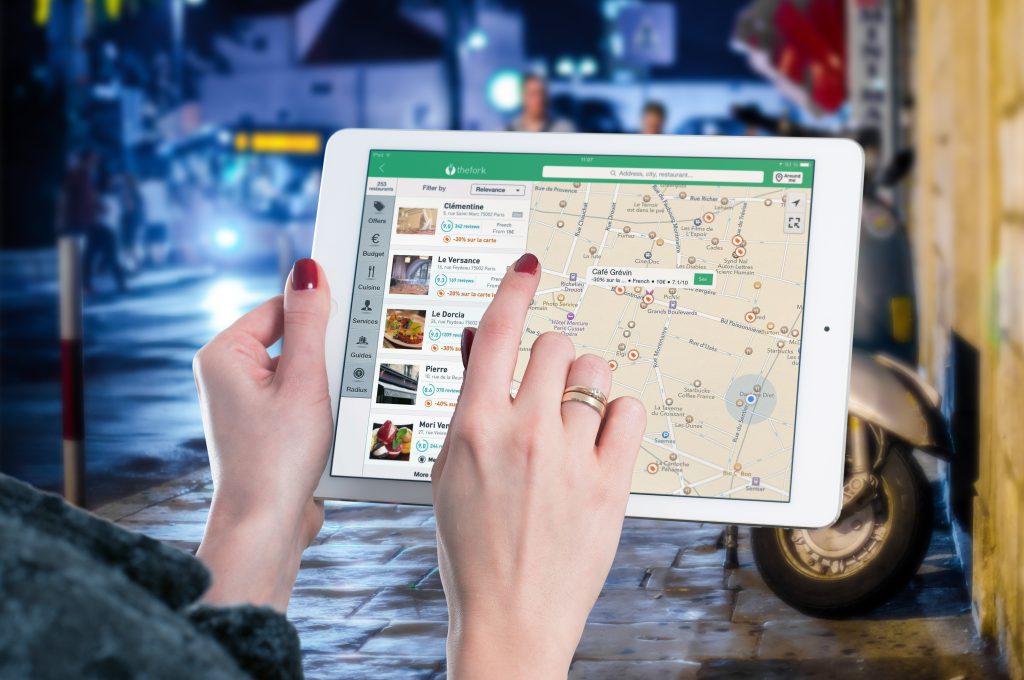
Włączanie lokalizacji w przeglądarce Mozilla Firefox
- Otwórz przeglądarkę Mozilla Firefox.
- Kliknij ikonę trzech kresek w prawym górnym rogu okna przeglądarki, a następnie wybierz „Opcje”.
- W menu po lewej stronie kliknij „Prywatność i bezpieczeństwo”.
- Przewiń w dół do sekcji „Uprawnienia” i kliknij „Ustawienia” obok „Lokalizacja”.
- Upewnij się, że opcja „Zapytaj, zanim zezwolisz na dostęp do lokalizacji” jest zaznaczona.
- Możesz również dodać wyjątki dla konkretnych stron, które mają zawsze lub nigdy nie mieć dostępu do Twojej lokalizacji.
- Kliknij „Zapisz zmiany”, aby zachować ustawienia.
Włączanie lokalizacji w przeglądarce Microsoft Edge
- Otwórz przeglądarkę Microsoft Edge.
- Kliknij ikonę trzech kropek w prawym górnym rogu okna przeglądarki, a następnie wybierz „Ustawienia”.
- Kliknij „Prywatność, wyszukiwanie i usługi” w menu po lewej stronie.
- Przewiń w dół do sekcji „Uprawnienia” i kliknij „Zarządzaj witrynami, które mogą zobaczyć Twoją lokalizację”.
- Włącz przycisk „Zapytaj przed uzyskaniem dostępu do lokalizacji”.
- Teraz, gdy odwiedzasz stronę, która chce uzyskać dostęp do Twojej lokalizacji, przeglądarka zapyta, czy chcesz udzielić zgody.
Włączanie lokalizacji w przeglądarce pozwala na korzystanie z różnych funkcji i usług opartych na lokalizacji. Pamiętaj jednak, że udostępnianie lokalizacji może również wpłynąć na Twoją prywatność. Dlatego zawsze zastanów się, czy warto udzielić zgody na dostęp do swojej lokalizacji dla konkretnej strony. Teraz, gdy wiesz, jak włączyć lokalizację w przeglądarce, możesz cieszyć się jeszcze lepszym doświadczeniem podczas przeglądania internetu.